На чтение 5 мин Просмотров 42.9к. Опубликовано 09.11.2015
Есть только одна вещь, которая хуже потери телефона – потерянное устройство с большим количеством личных данных в нём. Если мысль о том, что кто-то ещё получит доступ к вашим приложениям, электронной почте или тайным планам мирового господства пугает вас, то у нас есть решение. Вот как дистанционно удалить данные с Android-телефонов.
Содержание
- Убедитесь, что вы можете удалить свои данные пока ваш телефон ещё с вами
- Как удалённо очистить ваш телефон
- Используйте Android Device Manager, чтобы заставить ваш телефон звонить
- Изменение экрана блокировки
- Удалите ваши данные
- Что делать, если в Android Device Manager не может подключиться?
Убедитесь, что вы можете удалить свои данные пока ваш телефон ещё с вами
Если вы хотите получить возможность удалённо стереть данные с телефона, то есть две настройки, которые нужно активировать, прежде чем ваш телефон пропадёт без вести. Они должны быть включены по умолчанию, но стоит проверить, чтобы убедиться.
Зайдите в Настройки Google > Безопасность > Android Device Manager. Найдите Удалённую блокировку и сброс настроек и убедитесь, что эта функция активирована.
Второй переключатель, который нужно активировать также находится на экране Android Device Manager: найдите Удалённый поиск устройства, и убедитесь, что функция активна. Если эти параметры не включены, то Device Manager не будет в состоянии определить местонахождение устройства.

Android Device Manager работает и на планшетах, но если у вас есть несколько учётных записей пользователей, то только человек, зарегистрированный как владелец планшета может настроить параметры Android Device Manager.
Принять несколько другие меры – это тоже хорошая идея: не храните ничего важного на MicroSD-карте (дистанционное удаление не может стереть и это), убедитесь, что у вас есть сильный код или сложный узор блокировки, и рассмотрите вопрос об инвестировании в приложение, например, AirDroid или Lookout. Оба приложения предлагают функцию удалённого стирания данных, но они могут также передавать важные данные перед их удалением.
Как удалённо очистить ваш телефон
О нет! Ваш телефон пропал! Пора предпринимать действия, и под словом «действия» мы понимаем Android Device Manager. Вы можете получить доступ к Android Device Manager двумя способами: через приложение Android Device Manager на другом устройстве Android, или через веб-сайт Android Device Manager.
После того как вы вошли в систему, Android Device Manager будет пытаться найти отсутствующее устройство. Если есть возможность получить сигнал, то вы увидите местоположение на карте. Вы также увидите три варианта: позвонить, заблокировать или очистить. Если устройство отключено или не может получить сигнал, то Android Device Manager сообщит о его местоположении, когда он подключается к Wi-Fi или сотовой сети.
В этот момент вы можете стереть все данные с вашего телефона, но мы настоятельно рекомендуем пробовать принимать менее радикальные решения, прежде чем удалять все. Попробуйте в таком порядке:
Используйте Android Device Manager, чтобы заставить ваш телефон звонить
Чаще люди просто забывают где оставили телефон потерял, крадут их реже. Чтобы исключить этот вариант используйте Android Device Manager, чтобы заставить ваш телефон звонить на максимальной громкости в течение пяти минут. Это позволит вам найти свой телефон, если он упал на пол вашего автомобиля или был спрятан в тапочки одним из ваших детей.

Изменение экрана блокировки
Есть второй лайт-вариант для вас – изменение блокировки экрана, таким образом, что, когда телефон включится в следующий раз на нём будет ваше сообщение. Вероятно, «ВЕРНИТЕ МНЕ МОЙ ТЕЛЕФОН» будет контрпродуктивно, но сообщение «Пожалуйста, позвоните мне» при условии скромного вознаграждения может сработать.
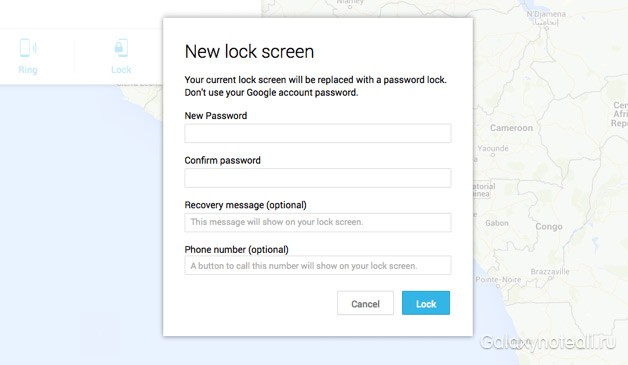
Попробовали так? Не помогло? Ок. Самое время удалить ваши данные.
Удалите ваши данные
Применение функции Очистить полностью удалённо сотрёт все данные с вашего телефона или планшета. Это то же самое, что сброс настроек, соответственно, все ваши настройки, музыка, фотографии и приложения (кроме SD-карты) будут удалены. Как и с блокировкой, если отсутствующий телефон выключен, то при его подсоединении к сети, эта опция удалённо сотрёт все с него.
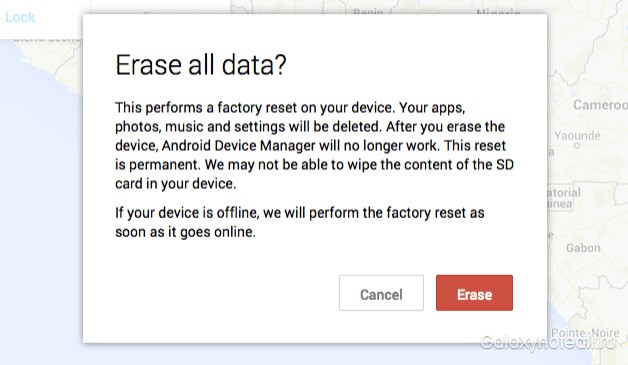
Если вы боитесь применять эту опцию, то вы должны зайти в свой аккаунт Google и запретить доступ к вашему пропавшему телефону. Мы также рекомендовали бы сменить пароли к онлайн-сервисам. Вероятность того, что ваш потерянный телефон попал в руки к злодеям, и они получили доступ ко всем данным, невелика, но у вас не займёт много времени применение этой функции.
Что делать, если в Android Device Manager не может подключиться?
Если Android Device Manager не может подключиться, есть ещё две вещи, которые вы можете попробовать. Google Maps отслеживают историю передвижения вашего телефон или, по крайней мере, так происходит если вы не отключили эту функцию в учётной записи Google, таким образом, вы сможете узнать, где был потерянный телефон, посетив страницу Location History и узнать время. Не факт, что это поможет вам узнать, где ваш телефон сейчас находится, но функция расскажет вам, где он был.
Ещё один вариант – воспользоваться приложением, например, Android Lost, которое отлично работает на старых устройствах Android. Это одно из немногих решений, которые можно установить удалённо, поэтому это хороший вариант, если вы не активировали вышеуказанные функции Android Device Manager. Приложение и веб-сайт выглядят ужасно, но работают хорошо, хотя устройство все равно должно находиться в режиме онлайн через подключение сотовой сети или Wi-Fi.
Использовали ли вы Android Device Manager, AirDroid или Lookout, чтобы найти потерянный телефон или очистить его? Поделитесь с нами в комментариях.
Потеря или кража телефона крайне неприятная ситуация для любого человека. Особенно, когда на устройстве осталось много личных данных, полезной информации, которую посторонние могут использовать против вас или в корыстных целях.

В подобной ситуации начинают терзать мысли о том, что кто-то смотрит ваши личные фото и видео, может зайти в различные аккаунты и пр. Чтобы этого не допустить, нужно действовать незамедлительно.
На современных смартфонах есть возможность даже дистанционно, когда телефон не у вас, избавиться от различной информации. Причём готовиться к подобному сценарию лучше заранее, обеспечив самому себе удалённый доступ к гаджету. Увы, телефонные кражи сейчас не редкость.
Содержание
- 1 Убедитесь, что телефона нет
- 2 Как подготовить устройство к потере или краже
- 3 Советы перед удалением информации
- 4 Работа с Device Manager
- 5 Возможности Find My Device
Убедитесь, что телефона нет
Первое, с чего нужно начинать, это с проверки доступа к устройству. Случается и так, что человек забывает, куда его положил, случайно выронил в своей машине или в такси, возвращаясь домой.
Есть ряд примеров, когда человек банально терял устройство дома, его забирали дети или друзья, пытаясь таким образом подшутить.
Потому для начала необходимо удостовериться, что девайс действительно был утерян, либо его украли.
Как подготовить устройство к потере или краже
Некоторым даже представить потерю девайса сложно. Но сейчас такое время, что украсить или потерять телефон довольно легко. В общественных местах и транспорте работают целые банды карманников, способные незаметно для всех лишить вас дорогостоящего девайса. Да и сами люди по своей сути невнимательные и неаккуратные, из-за чего теряют телефоны с завидной регулярностью.
Самым правильным решением будет предупредить возможные негативные последствия после утратить гаджета. Для этого выполняется установка приложения Find My Device, а также используются возможности Device Manager.
Обязательно используйте Android Device Manager, чтобы при необходимости суметь заставить ваш телефон звонить, стереть с него данные, внести какие-то удалённые изменения.
Есть 2 основные настройки, которые обязательно стоит активировать. Именно они помогут вам минимизировать ущерб, полученный при краже или пропаже смартфона. По умолчанию они уже включены, но лучше в этом удостовериться.

Вам необходимо:
- зайти в меню настроек Google;
- перейти в раздел «Безопасность»;
- выбрать «Device Manager»;
- отыскать пункт «Удалённая блокировка и сброс настроек»;
- активировать функцию, если она выключена.
Второй переключатель находится там же. Он именуется как Удалённый поиск. Активируйте эту функцию, если она оказалась отключена.
Если не включить 2 функции, отыскать устройство, определить местонахождение и внести изменения в содержимое смартфона не получится.
Что же касается приложения Find My Device, то тут всё просто. Пользователю необходимо:
- зайти в маркет приложений;
- скачать соответствующую программу;
- перейти в настройки Google;
- зайти в раздел «Безопасность»;
- кликнуть на «Find My Device»;
- активировать работу приложения;
- дать доступ к местоположению.
Всё, теперь удалить данные с девайса можно даже с другого смартфона или планшета.
Дистанционно данные удаляются только с внутренней памяти. Удалить информацию с карты памяти нельзя.
А потому наиболее важный контент старайтесь хранить именно на внутренней памяти.
Если пользователь имеет сразу несколько учётных записей, тогда доступ к дистанционному удалению будет иметь лишь тот, кто зарегистрирован в качестве владельца. Он получает возможность настроить Device Manager.
Советы перед удалением информации
Не стоит сразу же удалять данные. Их потом восстановить вряд ли получится, если удастся отыскать устройство.

На этот счёт можно дать несколько рекомендаций:
- проверьте, не затерялся ли телефон где-то дома или в машине;
- спросите друзей и родственников, не брали ли они ваш смартфон;
- попробуйте позвонить на свой номер или отправить сообщение;
- если девайс украли, предложите вознаграждение.
Увы, последний вариант редко когда даёт результат. Злоумышленники могут согласиться, потребовать оплату за возврат. Вы её переведёте на карту или мобильный счёт. Но в 99% случаев после этого смартфон никто не возвращает. В итоге человек остаётся без гаджета и без денег.
Если договориться не получилось, а сведения важные и их могут использовать против вас, лучше удалить всё дистанционно и попытаться отыскать устройство.
Работа с Device Manager
Теперь расскажем о том, как можно удалить все данные с потерянного телефона и что для этого придётся сделать.
Для начала рассмотрим вариант с использованием Device Manager.
Чтобы удалить все данные, если пользователь потерял свой телефон, либо его украли, необходимо:
- открыть Device Manager через сайт на компьютере, либо зайти через другой смартфон;
- зайти в систему под своим аккаунтом;
- после этого программа начнёт попытки поиска устройства, которое было утрачено;
- если сигнал есть, тогда на карте отобразится местоположение;
- дополнительно появляется возможность для звонка, блокировки или очистки.
В этот момент можно стереть данные. Но даже если человек потерял телефон, сразу же идти на столь кардинальные меры не стоит.

Если телефон отключили или нет сигнала, Device Manager сообщит про местоположение при его активации.
В случае работы с Device Manager на устройствах под управлением операционки Android можно применить такие меры.
- Использование менеджера для звонка. Иногда человек забывает, где оставил телефон. И думают, что его украли. Чтобы отыскать девайс, можно заставить его звонить. При этом мелодия будет воспроизводиться 5 минут на максимальном режиме громкости.
- Изменение экрана блокировки. Ещё одна полезная функция, позволяющая при включении устройства донести до злоумышленника своё требование вернуть девайс. Причём тут лучше корректно обратиться к человеку. Не исключено, что он просто нашёл ваш девайс, а не украл его. Предложите в тексте вознаграждение.
- Удаление данных. Если выбрать пункт «Очистить», с устройства будут удалены все данные. Даже если девайс выключен, автоматическое удаление произойдёт при первом же включении или получении доступа к сети.
Опасаясь использовать эту функцию, стоит зайти в аккаунт Google и запретить через него доступ к утраченному смартфону или планшету. Дополнительно смените все пароли.
Также стоит дать рекомендации о том, что делать, если в Android Device Manager никак не может подключиться к утерянному устройству.
Попробуйте запустить Google карты и просмотреть историю перемещений устройства. Если эта функция не была отключена, удастся хотя бы примерно понять географию перемещения гаджета. Не исключено, что он находится где-то поблизости, и никто его не украл, как вы изначально подумали.
Возможности Find My Device
Можно воспользоваться и этим приложением. Как и в предыдущем случае, нужно зайти в приложение под своим именем, используемым на утраченном гаджете, либо же зайти туда через официальный сайт.
После входа программа будет пытаться найти устройство, отображая его на карте. Здесь также можно активировать звук, заблокировать или очистить телефон. Если устройство выключили, данные про местоположение передадутся сразу после подключения к сети.
Эта программа также не может дистанционно удалять данные с карты памяти.
Также специалисты дают несколько рекомендаций касательно того, что нужно делать, если софт Find My Device не дал результатов.
- При наличии активной опции определения геолокации (местоположения), воспользуйтесь Google Картами. Открыв историю местоположений, вы потенциально сможете определить, где бывал ваш гаджет.
- Воспользуйтесь альтернативными приложениями, которые имеют аналогичные возможности.
- Обратитесь в правоохранительные органы. Увы, шансов на то, чтобы отыскать девайс или поймать злоумышленника в случае кражи не так много. Но есть и ряд примеров, когда гаджет возвращали законному владельцу.
Что же касается программ-аналогов, то к их числу можно отнести такие разработки как LookOut, AirDroid и Android Lost. Последнее приложение наиболее эффективно показывает себя в отношении старых смартфонов и планшетов под управлением операционной системы Android.
Проблема потери и кражи телефонов широко распространена практически в любой стране и в каждом городе. При этом есть способы защитить личную информацию, закрыть к ней доступ для посторонних лиц даже в ситуациях, когда гаджет был украден.
Рекомендуется действовать быстро и принимать взвешенные решения. Не спешите сразу же удалять всю информацию. Есть определённый шанс на то, что телефон найдётся, его вам вернут и вам не придётся дистанционно избавляться от всех важных данных.
Если же иного выбора нет, тогда смело стирайте информацию и не позволяйте кому-либо воспользоваться ею в корыстных целях. Многие пользователи даже не подозревают о подобных возможностях своего смартфона и планшета.
Нет ничего хуже того, кроме как потерять свой смартфон. Ведь на сегодняшний день приложения, заметки и электронные письма хранят массу важной конфиденциальной информации о нас. Да и банковские приложения или личные фото и видеозаписи никто не отменял. При этом когда вы теряете свой гаджет, вы не можете быть уверены, что тот, кто его найдет не воспользуется им в своих корыстных целях. А если ваш смартфон был не потерян, а украден, то вероятность этого стремится почти к 100%. Но есть средства, которые могут обезопасить вас в подобной ситуации. О них сегодня и пойдет речь.

Позаботиться о безопасности личных данных лучше заранее
Как удаленно стереть данные со смартфона?
Если вы хотите иметь возможность удаленно очистить свой телефон, то вам нужно установить приложение «Найти мое устройство» (Find My Device). Прежде всего, зайдите в Google Play Store и скачайте Find My Device, затем перейдите в «Настройки» -«Безопасность» — «Найти мое устройство». Убедитесь, что программа получила все необходимые разрешения по доступу к памяти и сети, иначе работать она будет некорректно.
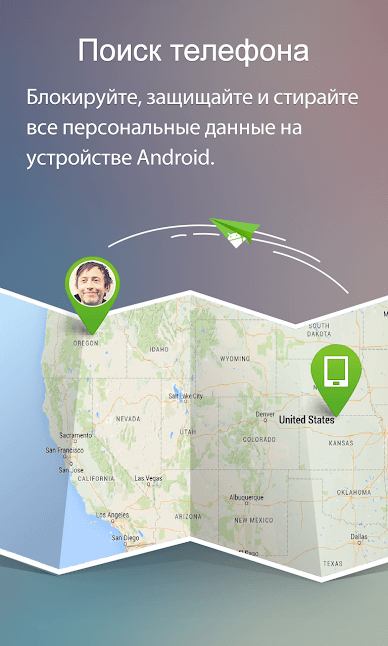
Спасаем данные перед очисткой смартфона
Также заранее неплохо принять несколько других мер предосторожности. Например, не хранить ничего важного на картах microSD, ведь удаленная очистка устройства их не касается. В пару к Find My Device можно также скачать программы вроде AirDroid или Lookout. Оба приложения предлагают функции удаленной очистки, но вместе с тем они также могут «выудить» важные данные, прежде чем «обнулить» гаджет. Это будет полезно в том случае, если вы не успели синхронизировать какие-то важные документы или фото перед пропажей смартфона.
Как найти свой смартфон на Android
Помимо удаления данных, Find My Device может также подсказать вам, где находится ваш телефон. Причем есть для этого сразу 2 способа того, как это сделать. Первый — воспользоваться программой на другом устройстве на Android. Второй — через этот веб-сайт. В любом случае, после того, как вы вошли в систему, Find My Device попытается найти ваше пропавшее устройство. Если оно включено и может получить сигнал, то вы увидите местоположение на карте. Вы также будете иметь три варианта действий: позвонить на смартфон, заблокировать его или удаленно стереть все данные. Если устройство выключено или не может получить сигнал, то Find My Device сообщит о местоположении при первом же включении гаджета и подключении его к сотовой сети или Wi-Fi.
Также тут есть опция по выводу на экран сообщения в стиле «Верните мне мой телефон» или «Пожалуйста, позвоните мне, вознаграждение гарантировано». Вы, конечно, можете попробовать данный вариант. Но давайте будем честны: если мы говорим о ворах, то вряд ли этот способ возымеет действие. А что вы предпринимали, если когда-то теряли смартфон? Может быть, вы знаете еще какие-то полезные лайфхаки и программы? Поделитесь ими в нашем чате в Телеграм.
Что делать, если я не успел установить Find My Device?
В этом случае было бы полезно использовать приложение Android Lost, которое хорошо работает как новых устройствах, так и на старых Android-гаджетах, ведь на большинстве современных смартфонов Find My Device идет «в комплекте». К тому же, Android Lost — это одно из немногих решений, которые вы можете установить удаленно, поэтому это хороший вариант для тех, кто не озаботился собственной безопасностью заранее. Хотя мы бы, конечно, пожелали, чтобы полученные сегодня знания вам никогда не пригодились.
Скачать: Android Lost
Потеря смартфона – неприятность, особенно если это достаточно дорогая модель. Но ситуация становится гораздо хуже, если на нём имеются какие-нибудь личные данные. Их стоимость сложно оценить, но они однозначно ценнее самого девайса, каким бы он ни был. Попав в руки другого человека, они могут быть использованы в самых разных целях, и это будет гораздо неприятнее.

Что ценного может быть на смартфоне обычного пользователя? Многие думают, что ничего, и сильно ошибаются. Во-первых, там есть аккаунт Google, и у многих к нему привязано также много других сервисов, например, почта. Заполучив доступ к почтовому ящику, злоумышленник может проникать на все сервисы, где вы зарегистрированы, просто меняя там пароли. Или хотя бы просто копаться в вашей корреспонденции.
На любом смартфоне, которым активно пользуются, накапливаются контакты – телефоны, почта других людей, устанавливаются разные приложения. Что может произойти, если злоумышленник получит доступ к вашим мессенджерам Viber, WhatsApp и другим? А если к банковскому приложению?
На телефоне имеются и фотографии, как собственные, так и других людей. У некоторых даже интимные. Что, если они будут разосланы в мессенджерах или опубликованы в Интернете?
Наконец, многие используют смартфон для записей самых разных вещей – от напоминалок о делах до достаточно важных – адреса, номера и PIN-коды карт, да и много чего еще. Ведь современный смартфон – удобный мини-компьютер, который всегда в кармане.
Как видите, потеря любого смартфона может повлечь за собой большие последствия. На этом фоне ценность самого устройства действительно неважна – можно купить другой телефон. Потеря контроля над личной информацией гораздо страшнее.
Поэтому нужно иметь возможность удалить все ценные данные с телефона, если есть опасность, что они попали в чужие руки и вернуть всё в целости не получится. К счастью, система Android это позволяет сделать, и можно воспользоваться даже несколькими способами.
Убедитесь, что вы можете удалить свои данные, пока ваш телефон ещё с вами
Чтобы в случае чего стереть со смартфона всю информацию, нужно заранее об этом позаботиться и настроить его. Первое, что надо сделать, – настроить на телефоне рабочий аккаунт Google, в который вы сможете зайти и с компьютера. Также в настройках обязательно включите геолокацию – это позволит определять местоположение потерянного или украденного гаджета.
Если вы всё это сделали и потом потеряли устройство, используйте Android Device Manager, чтобы заставить ваш телефон звонить. Этот сервис доступен по ссылке (https://www.google.com/android/find) – войдите на него под тем же аккаунтом Google, который настроен на смартфоне. Если он подключен к Интернету, то вы можете нажать на сайте кнопку «Прозвонить» и телефон зазвонит на максимальной громкости, даже если на нём полностью выключен звук. Также сервис покажет на карте его местоположение – вот для чего нужно включать геолокацию.
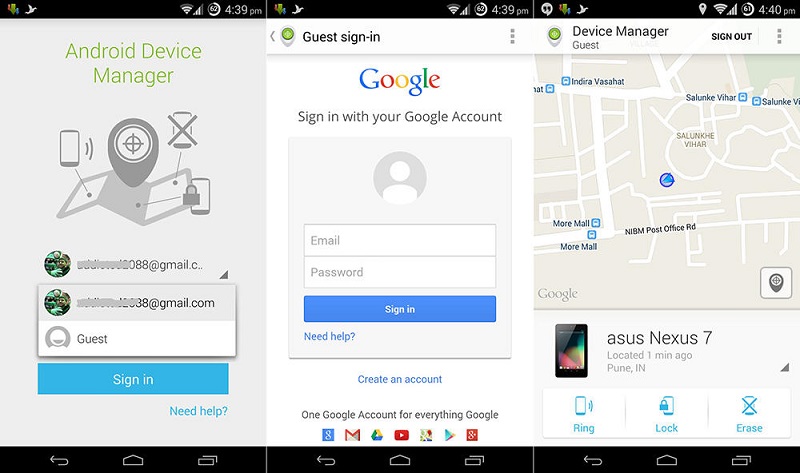
Другой способ обезопасить себя – установка приложения Find My Device. Устанавливается оно стандартным способом из Play Market. После этого нужно зайти в настройки аккаунта Google и активировать это приложение. Также нужно разрешить ему доступ к местоположению.
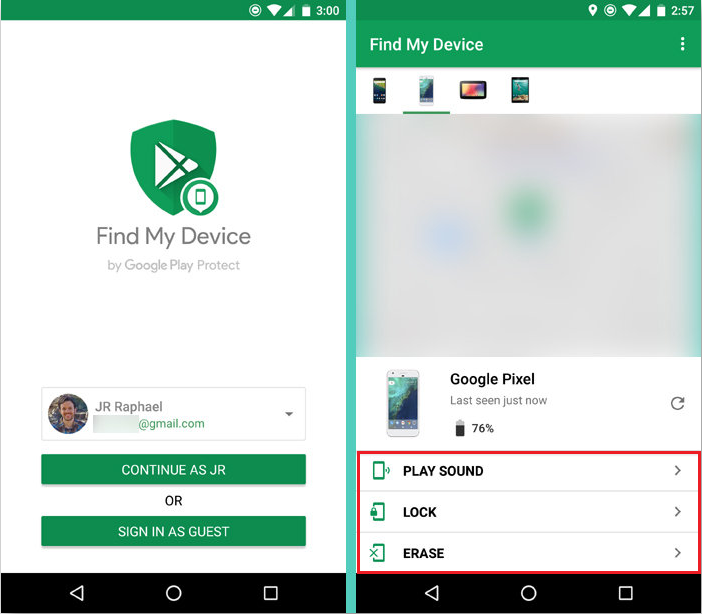
Оба предыдущих способа сработают, если смартфон попал в чужие руки и на нём включили доступ к Интернету, или если он был включен изначально. Но если телефон попал в руки «продвинутого» злоумышленника, он может сразу отключить Интернет, перевести телефон в режим «в самолёте» или удалить аккаунт Google. Тогда вы не сможете воспользоваться этими способами.
Но есть ещё одно решение – установка и настройка приложения Eradoo. Ему не нужен Интернет, эта программа сама может сработать при некоторых признаках кражи, которые вы можете настроить. Например, она может отформатировать устройство, если будет попытка замены SIM-карты, если будет введён неправильный PIN-код, если вы пришлёте SMS с определённым текстом, и в других ситуациях. Это некий «полицейский» на страже вашего девайса, который в случае чего немедленно всё уничтожит.
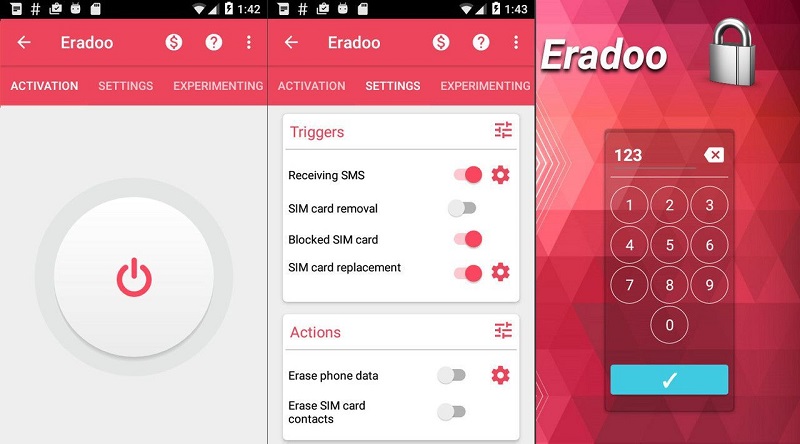
Что нужно сделать перед удалением данных
Если вы не можете найти свой телефон, не стоит сразу рубить с плеча и удалять на нём всю информацию. Попробуйте его сначала отыскать – может, вы его просто забыли в машине. Звонки на телефон с выключенным звуком обычно не дают результатов, поэтому воспользуйтесь сервисом Android Device Manager – он включает звонок на 5 минут даже при выключенном звуке.
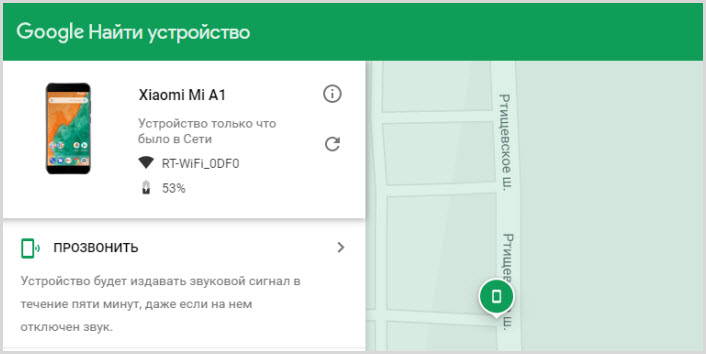
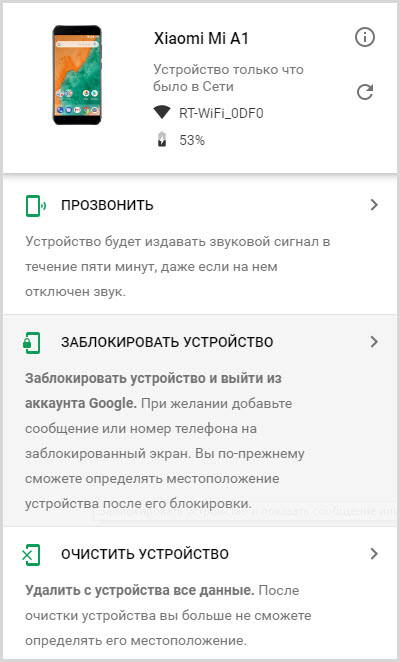
Если поиски не увенчались успехом и вы подозреваете, что телефон мог попасть в чужие руки, этот же сервис позволяет отправить на его экран сообщение. В нём вы можете написать, на какой номер следует позвонить нашедшему и пообещать вознаграждение. Это сообщение появится, даже если экран заблокирован и нашедший сможет с вами связаться.
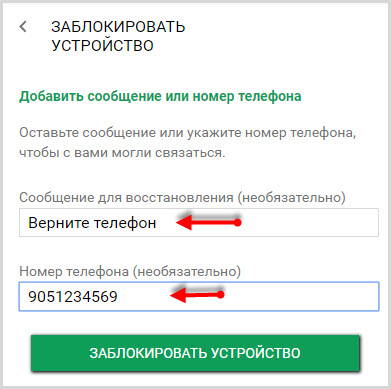
Если самостоятельно найти телефон не удалось и по поводу находки никто с вами не связывается, можно переходить к радикальным мерам – уничтожению данных.

Как удалённо очистить ваш телефон
Вы можете не стирать сразу всю информацию, а выполнить изменение экрана блокировки – установить пароль и вывести на нём сообщение. Иногда это срабатывает, если гаджет найдёт честный человек.
Удалить все данные можно с помощью сервиса Android Device Manager или приложения Find My Device, если оно было предварительно установлено. Вы можете простым нажатием кнопки дать сигнал – стереть данные, и если гаджет в сети, то он немедленно вернётся к заводским настройкам. При этом вся личная информация будет уничтожена. Это самый простой способ, как удалить данные с потерянного телефона.
ВАЖНО. При таком удалении на телефоне будет удалён и ваш аккаунт Google. Поэтому вы больше не сможете управлять своим смартфоном и отслеживать его местонахождение.
Данные, хранящиеся на флеш-карте, не будут уничтожены. Поэтому старайтесь не хранить там ничего важного.
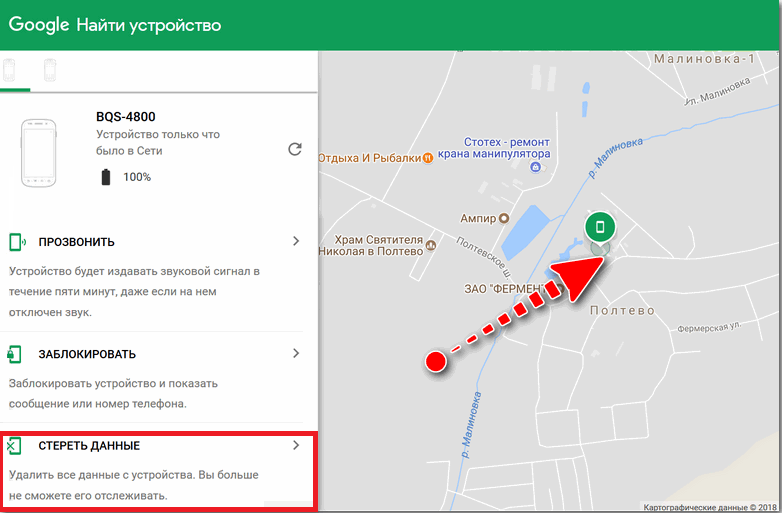
Что делать, если сервис Android Device Manager не может подключиться к устройству? Это значит, что оно не подключено к Интернету. Через приложение Find My Device можно всё-равно послать команду на очистку, и она будет немедленно выполнена, как только телефон получит доступ к Интернету. Злоумышленник не сможет этому помешать.
Что делать, если Find My Device не дал результатов? Так может случиться, если злоумышленник ни на секунду не позволит смартфону подключиться к Интернету. Тогда стоит уповать на приложение Eradoo, если вы его установили и настроили заблаговременно. Оно работает автономно, подобно мине, и может сработать самостоятельно.
Конечно, это не все меры, которые вы можете предпринять. Например, вы можете установить на смартфон и другие приложения, которые смогут определять точное местоположение телефона и передавать вам эту информацию или удалить данные. Некоторые можно установить и дистанционно, но это требует предварительной подготовки на такой случай.
Расскажите в комментариях, сталкивались ли вы с такой ситуацией – потерей смартфона на Android и его поиском или дистанционной очисткой. Поделитесь своим опытом, он обязательно пригодится нашим читателям.
Если вы потеряли смартфон, материальный ущерб — это еще полбеды. Гораздо хуже, если информация с гаджета попадет в чужие руки. Многие пользователи до сих пор не устанавливают блокировку экрана, подвергая себя неоправданному риску. К тому же в вашем смартфоне может быть установлена карта памяти, которая вообще не защищена — любой может вынуть ее и получить доступ к личным фотографиям и другой информации. В этой статье мы расскажем, как удалить все данные на Айфонах и смартфонах с ОС Андроид. Но для начала несколько предостережений.
С компьютера или другого девайса перейдите по адресу android.com/find и выполните вход в аккаунт Google, к которому привязан утраченный гаджет. Если на нем использовалось несколько учётных записей, вам потребуется авторизоваться под последним вошедшим на нем логине.
После успешного входа на почту и телефон придет оповещение, а вы сможете отследить его текущее местоположение (или место и время последней активности, когда он отключен). Если ваше Android устройство находится в незнакомом месте, где вы точно не были — можно сразу же удалять данные:
• прокрутите левую колонку до концы;
• выберите пункт «Очистить устройство»;
• подтвердите операцию.
При успешном уничтожении данных вам придет уведомление на почту, а гаджет пропадет из списка привязанных устройств. При этом после очистки смартфон будет заблокирован: для разблокировки придется набрать пароль от прежнего аккаунта Google.
Если вы просто потеряли гаджеты, и шансы его найти теоретически сохраняются, не спешите с удалением данных. На той же странице Google вы можете заблокировать экран (если не сделали этого раньше) или «прозвонить» его — включить звонок, даже если на устройстве активирован беззвучный режим.
Как удалить всю информацию с iPhone
На устройствах Apple процедура уничтожения данных выполняется по схожему механизму, и в этом нам поможет сервис iCloud. Вы можете воспользоваться приложением на другом iOS устройстве или web-версией, перейдя на icloud.com. Теперь войдите под своим Apple ID, к которому привязан потерянный или украденный iPhone.
После авторизации в новом окне проследуйте по такому пути: «Найти iPhone» — «Все устройства». Здесь выберите свой гаджет.
Откроется окно удаленного управления устройством. В нем отвяжите гаджет кнопкой Erase iPhone («Стереть iPhone») и подтвердите операцию, следом нажав на Erase («Стереть»). После этого все данные со смартфона будут удалены. Опция доступна и для других устройств Apple.
Если смартфон не в сети, операция выполнится в отложенном режиме сразу же, когда он появится онлайн. Для прослеживания проверяйте электронную почту, к которой привязан ваш Apple ID — на нее придет уведомление об успешном удалении.
Важно! После уничтожения данных у вас больше не будет удаленного доступа к своему телефону. Если вы не уверены, что iPhone потерян безвозвратно, попробуйте дополнительные опции ниже.
При выборе своего устройства будет указано, когда оно последний раз синхронизировалось с сервисом Apple. Если вы потеряли iPhone 5-6 часов назад, а в iCloud отображается несколько минут назад — он в сети. Посмотрите его местоположение и историю перемещений. Если оно знакомое, и вы там были — выберите Lost Mode («Режим пропажи»). Далее установите 4-значный пароль и при необходимости введите текст, который будет выведен на экране. Сам же гаджет будет заблокирован. Этим вы сохраните все данные и гарантированно исключите доступ к нему на время, пока не появитесь на месте.
Могут ли взломать мой смартфон, пока я все не удалил?
Для того, чтобы передать команду на удаление, смартфон должен быть подключен к интернету. Разумеется, если кто-то нашел его и не собирается возвращать, он обязательно вынет сим-карту и позволить гаджету войти в Сеть. На этот случай некоторые производители предусматривают аппаратную защиту содержимого. Например, так работает платформа Knox у Samsung. Она создает особый защищенный раздел, куда обычные приложения (а также сам пользователь) не имеют доступа.
Криптографические ключи, которые использует Knox для шифрования информации, создаются и закладываются в гаджеты еще на этапе его производства. Их нельзя заменить или перенести на другое устройство. Платформа позволяет определить внешние вторжения в систему. Например, если кто-то пытается напрямую вмешаться в электронику телефона — например, с помощью лазерного излучения или нанесения электромагнитных повреждений — защищенная информация в хранилище может самоуничтожиться, и доступ к ней будет попросту невозможен.
Может ли работодатель удаленно стереть данные с моего смартфона?
К некоторых компаниях сотрудникам предоставляют корпоративный смартфон, хранение личной информации на таких аппаратах обычно запрещено. Но есть концепция BYOD (Bring your own device), когда на ваш собственный смартфон устанавливают необходимый софт. В этом случае сотрудника, как правило, просят подписать согласие на использование МДМ-систем, которые и позволяют управлять устройством дистанционно. Если вы уволились и не предоставили смартфон в IT-отдел, администраторы могут удалить всю корпоративную информацию и без вашего визита, дистанционно. При этом личные данные останутся невредимы.
У нас есть еще пара полезных гайдов. Например, как контролировать местонахождение ребенка через iPhone. Или как попробовать найти смартфон, если вы его потеряли.
Для современного человека смартфон уже давно перестал быть просто средством связи или модным аксессуаром. У многих людей в этом небольшом устройстве хранится большое количество действительно важной информации, в частности, такой как электронные письма, заметки, конфиденциальные данные, банковские приложения, личные фотографии и многое другое. Поэтому в случае кражи смартфона перед пользователем встает крайне острый вопрос о том, как предотвратить утечку важнейших данных. Ведь преступник совершивший кражу смартфона, скорее всего, захочет воспользоваться конфиденциальной информацией для достижения своих корыстных целей.
Решением данной проблемы может стать использование специализированных технологий, которые позволяют избежать наиболее серьезных последствий в случае утери или кражи Android-смартфона. Об этих технологиях и пойдет речь в данной статье.
- Каким образом можно дистанционно удалить данные с Android-смартфона
- Приложение Find My Device
- Как пользоваться сервисом Find My Device
- Другие способы решить проблему
- Заключение
Кража смартфона – крайне неприятная ситуация, которая может произойти с каждым из нас. Особенно обидно если таким образом было утеряно новенькое мобильное устройство. Однако помимо финансовых потерь связанных со стоимостью самого смартфона, подобная ситуация может привести к более серьезным проблемам, если преступник получит доступ к конфиденциальной информации пользователя.
В современном смартфоне хранится множество самых разнообразных данных, в том числе:
- личные фото;
- документы;
- регистрационная информация;
- пароли и коды доступа к банковским приложениям, к ящикам электронной почты.
Злоумышленник, завладевший такой информацией, может нанести своей жертве весьма ощутимый ущерб. К счастью на сегодняшний день существуют методы позволяющие предотвратить подобное развитие событий.
Первое, что нужно сделать в случае кражи смартфона это удалить конфиденциальную информацию из его памяти. Осуществить подобную операцию на Android-смартфонах можно двумя методами. Давайте рассмотрим каждый из них более подробно.
Если пользователь Android хочет иметь возможность дистанционно очистить память своего смартфона ему следует заранее установить приложение Find My Device (Найти мое устройство). Чтобы осуществить эту процедуру, нужно зайти в Play Market, найти соответствующее приложение и скачать его. Дальше переходим в раздел «Настройки» — «Безопасность» — «Найти мое устройство». После успешного завершения установки нужно проверить насколько корректно работает новая функция, есть ли у нее доступ к сети и памяти мобильного устройства.
К преимуществам приложения Find My Device следует отнести:
- простую установку;
- удобный пользовательский интерфейс;
- возможность не только отыскать мобильное устройство, но и заблокировать его или дистанционно удалить информацию.
Что касается недостатков, то здесь можно отметить только одно – данное приложение не сможет обнаружить смартфон, если он отключен от мобильной сети и отсутствие возможности войти с другого устройства в свой аккаунт при двухфакторной аутентификации. .
Кроме дистанционного удаления информации приложение Find My Device предоставляет возможность владельцу смартфона узнать, где находится его мобильное устройство. Причем сделать это можно сразу двумя способами. Первый вариант заключается в использовании данного приложения на другом Android-смартфоне. Второй вариант применения — с помощью специализированного онлайн-сервиса. Сразу после входа в приложение владелец смартфона может попытаться отыскать пропавший мобильное устройство. Если злоумышленник не вытащил аккумулятор из смартфона — его сигнал отобразится на карте.
После этого у владельца смартфона будет три варианта дальнейших действий.
- Позвонить на утерянный смартфон.
- Заблокировать украденное мобильное устройство.
- Дистанционно удалить со смартфона всю пользовательскую информацию.
В том случае если же смартфон будет отключен – приложение Find My Device сможет определить его местоположение сразу после включения мобильного устройства.
Непосредственный процесс поиска мобильного устройства выглядит следующим образом:
Пользователь заходит в свой аккаунт Google с помощью другого смартфона или компьютера.

После прохождения авторизации он получает доступ к панели управления с картой. На ней отображаются все устройства привязанные к этому аккаунту.

Теперь владелец сможет выбрать украденный смартфон, и с помощью соответствующей функции стереть сохраненные на нем данные.
Некоторые пользователи хотят иметь больше функционала, чем тот, который предоставляет приложение Find My Device. На сегодняшний день существует как минимум еще три эффективных сервиса, которые не только позволяют узнать, где находится потерянный смартфон и дистанционно удалить с него данные, но и предоставляют больше информации о похитителе мобильного устройства.
- Lost Android.
- Cerberus
- Reptilicus.
Эти приложения предоставляют дополнительные функции, которые позволяют дистанционно включать тревожный сигнал, делать фотографии, снимать видео, записывать разговоры. Все это серьезно усложняет жизнь похитителям мобильных устройств, из-за чего некоторые злоумышленники принимают решение вернуть украденный смартфон владельцу.
Итак, чтобы обезопасить свои конфиденциальные данные, пользователю необходимо сразу после покупки смартфона установить на него специализированные приложения, рассмотренные в этой статье. Это позволит его владельцу не переживать за то что его личная информация попадет к злоумышленникам в случае кражи смартфона. Некоторые производители телефонов уже начали добавлять подобный функционал в свои устройства.
 Kaspersky Internet Security для Android
Kaspersky Internet Security для Android
Совет недели: как удалить данные с потерянного смартфона
Если в новогодней кутерьме вы потеряли смартфон, весьма возможно, что вы отдадите полцарства за шанс удалить с него очень личную информацию, чтобы ее не видели
-
18 декабря 2013

Близятся новогодние праздники, а с ними — встречи с друзьями и родственниками, корпоративы и вечеринки, безграничное веселье и застолья. Во всей этой приятной суете бдительность наша снижается, и очень легко подпортить себе настроение, потеряв любимый телефон. Часто мы даже больше жалеем о той информации, которая была в телефоне, нежели о самом аппарате.

Давайте на секунду представим, что ваш телефон все-таки потерялся или был украден. Как удалить всю ту бесценную информацию, которая хранится в памяти телефона, чтобы она не попала в руки злоумышленников? Если на вашем телефоне установлен Kaspersky Internet Security для Android, то удалить персональные данные или вообще все данные с устройства будет несложно.
1) Подготовить телефон для развития таких событий нужно заранее. Предупрежден значит вооружен. Чтобы включить возможность дистанционного удаления данных с устройства:
1. В главном окне программы раскройте панель быстрого запуска и нажмите Настройка.
2. Выберите Анти-Вор. Введите секретный код и нажмите Вход.

3. Нажмите Разрешенные команды и установите флажки:
— Сброс к заводским настройкам — для включения возможности удаления всех данных и возврата устройства к заводским настройкам.
— Удаление персональных данных — для включения возможности удаления персональных данных.

4. Возможность дистанционного удаления данных включена.
2) Теперь вернемся к ситуации, когда телефон уже потерян или украден. Удалим личные данные с помощью веб-портала:
1. Зайдите на https://anti-theft.kaspersky.com с помощью учетной записи Kaspersky Account, которую вы использовали при первоначальной настройке Анти-Вора.
2. Выберите закладку с названием вашего устройства и нажмите на кнопку Удаление данных.
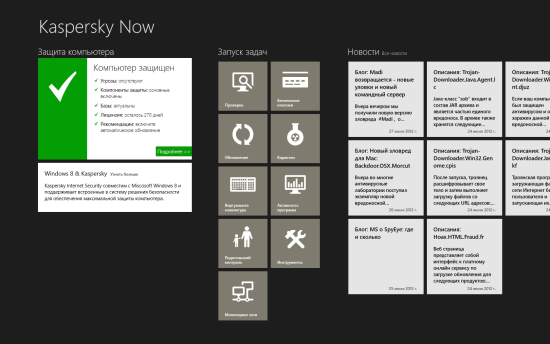
3. Выберите тип данных для удаления: только личная информация или все данные — и нажмите на кнопку Удалить.
4. В окне Подтверждение удаления данных нажмите на кнопку Да. Результат выполнения команды указан в строке Удаление данных.
Также вы можете удалить данные, отправив SMS с любого телефона.


Инфографика: пережить новогодний корпоратив
Новогодние вечеринки, зажигательные и беспощадные! Жертвами активного веселья чаще всего становятся смартфоны, а с распространением социальных сетей – еще и репутация участников.

Советы
Настройка Android
13.09.2019
Чаще всего желание удалить все данные с Android телефона возникает при подготовке устройства к продаже. Эту процедуру рекомендуется проводить каждому пользователю, собирающемуся передать смартфон другому человеку. Если вы решите рискнуть, и не сбросите смартфон до заводских настроек, то будущий владелец получит полный доступ к вашим приложениям, фотографиям и паролям. Давайте разберёмся, как правильно удалить все данные с телефона на Android, а также рассмотрим принцип действий в случае потери устройства.
Как удалить все данные через сброс настроек Android
Многие ошибочно полагают, что простой сброс телефона до заводских настроек удалит с него все данные. На самом деле это не совсем так, потому что с помощью специальных программ в большинстве случаев можно восстановить данные и узнать конфиденциальную информацию о владельце устройства.
Поэтому перед началом процедуры очистки необходимо зашифровать данные. Подобная опция по умолчанию включена на смартфонах с Android 5 и выше, а вот на более ранних версиях операционной системы ее нужно включить вручную.
Для удобства воспользуйтесь пошаговой инструкцией, представленной ниже:
- Переходим в настройки.
- Заходим в раздел «Безопасность». Обратите внимание, что название может быть другим. Всё зависит от прошивки и модели телефона.
- Нажимаем по пункту «Зашифровать данные». Если нужная вкладка отсутствует, то значит, что шифрование на смартфоне уже выполнено.
- На экране появится окно, в котором будет указана информация о процедуре. Внимательно читаем сообщение, а после нажимаем по кнопке «Зашифровать данные».
- Ожидаем окончания процедуры, в процессе которой устройство перезагрузится.
- После включения телефона система запросит пароль или графический ключ. Если никакой блокировки не используется, то её необходимо создать. Для этого переходим в настройки, а после заходим во вкладку «Блокировка экрана» и выбираем формат блокировки.
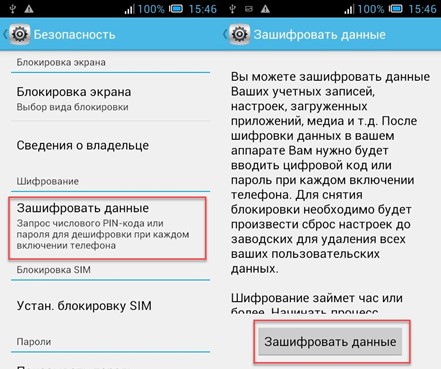
Теперь перейдём непосредственно к сбросу устройства до первоначальных настроек и, соотсетственно, удалению всех данных с телефона. Заметим, что после выполнения представленного руководства со смартфона будут безвозвратно удалены все фотографии, видео, приложения, аккаунты и пароли. Поэтому перед началом процедуры желательно перенести всю информацию в надежное место. Итак, перейдём к инструкции:
- Открываем настройки.
- Заходим во вкладку «Расширенные настройки».
- Открываем раздел «Восстановление и сброс».
- Нажимаем по строке «Сброс настроек».
- На открывшейся странице кликаем по кнопке «Сбросить настройки».
- Нажимаем «Ок», тем самым запуская процедуру уничтожения данных.
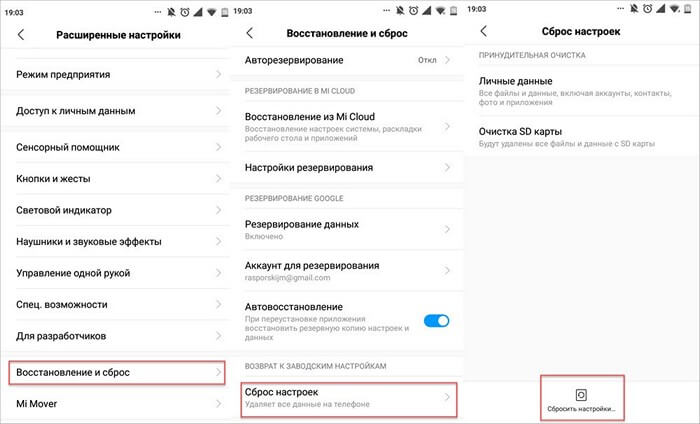
Еще раз отметим, что названия разделов в настройках могут отличаться, в зависимости от версии Android и оболочки, которая у вас установлена. Например, на другом телефоне для сброса настроек необходимо сделать следующее:
- Открываем настройки.
- Заходим в раздел «Система».
- Открываем «Дополнительно» и переходим в раздел «Сброс настроек».
- Запускаем процедуру сброса выбрав пункт «Удалить все данные».

А что делать, если через стандартные функции системы выполнить сброс невозможно? В таком случае на помощь приходит специальное меню – «Recovery». Для перехода в скрытый раздел выключите устройство, а после удержите одни из следующих кнопок:
- Клавиша громкости вниз или вверх + кнопка питания.
- Обе клавиши регулировки громкости + кнопка включения.
- Кнопка громкости вверх или вниз + клавиша «Домой» + кнопка питания.
Теперь, перемещаясь по меню с помощью клавиш регулировки громкости, переходим в пункт «Wipe data/factory reset» (Удалить данные / Сбросить настройки) и затем подтверждаем сброс настроек, выбрав «Yes – delete all user data» (Да, удалить все данные пользователя). И в завершение перезагружаем устройство, нажав по строке «Reboot system now» (Перезагрузить систему немедленно).
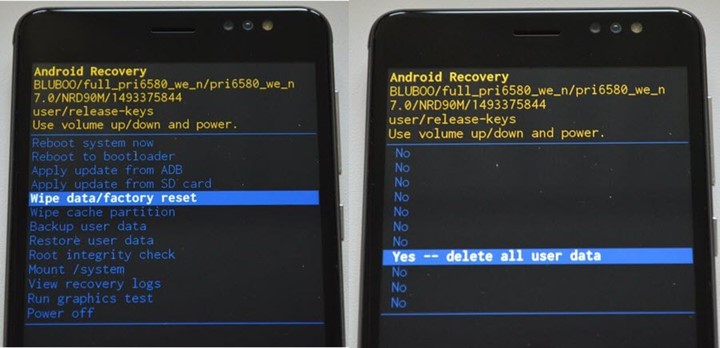
Как видим, сбросить устройство до заводских настроек можно разными способами. Выбирайте тот метод, который вам нравится больше.
Как удалить данные с потерянного Android телефона удаленно
Ваш смартфон был потерян или украден, а на нём остались важные данные? Не волнуйтесь, мы расскажем, как уберечь секретную информацию от рук злоумышленника.
Первым делом нужно перейти на официальный сайт сервиса «Найти устройство» от Google. Сделать это можно как с другого телефона или планшета, так и с компьютера. А дальше выполняем действия, описанные в пошаговой инструкции:
- Авторизуемся на сайте, воспользовавшись аккаунтом Google, привязанным к потерянному устройству.
- Нажимаем по кнопке «Очистить устройство», расположенной в левом блоке страницы.
- Изучаем последствия, которые произойдут после очистки данных на смартфоне. Далее кликаем по кнопке «Очистить устройство».
- Подтверждаем удаление данных, выбрав в появившемся окне «Очистить».

Выполнение последнего пункта инструкции активирует процедуру безвозвратного удаления всех данных с устройства. Это касается приложений, аккаунтов, фотографий, видео и паролей. Однако существует один нюанс – если злоумышленник вытащил с телефона SD-карту, то дистанционно очистить её не получится. Также для успешного уничтожения данных необходимо подключение потерянного смартфона к Wi-Fi сети. Без этого, увы, этот метод бесполезен.
Наша статья подошла к концу, а это значит, что мы рассмотрели все проверенные способы удаления данных с телефона Android. Лучше всего воспользоваться сбросом настроек, а дистанционную очистку применять только в крайних случаях.
Об авторе
Основатель проекта «Смартфонус» и автор более 2000 статей на тему ИТ для разных сайтов.


